修图匠“ Photoshop润饰的战略【多图】”Photoshop图文教程内容:
Photoshop润饰的战略Photoshop润饰的战略
Photoshop 润饰的战略,是使你可以掌握那些只受过专业训练的专职人员才能运用的润饰图像技巧。你可以纠正图片扫描后的原始图像品质和色调范围等问题。你也可以纠正作品中的问题并锐化图像的焦点。
基步步骤
在 Photoshop 中的大多数润饰工作按照以下的基本步骤:
检查扫描质量,确保图形分辨率设置为适当值。裁剪图像到最终的尺寸大小的。调整对比度和图像的色调范围。去除全部颜色特性。在图像的特定的部位调整颜色和色调,以调整高亮、中间色调、阴影以及减少饱和颜色。锐化图像的焦点。
如何使用
你运用于图像的润饰技术部分依靠你打算如何使用图像。不管图像是为黑白出版物或新闻印刷或为真彩的 Internet 发布要求,这些都将影响到所需图像的原始图形分辨率和色调范围。
为了说明润饰的技术的应用,本课通过一张4色印刷相片的修整来一步步教会你熟练掌握。这幅图像是将要放在 Adobe PageMaker® 排版的A4幅面杂志上的威尼斯扫描相片。原始相片大小是 5 英寸×7 英寸,它最后的排版布局尺寸大小是 3.75 英寸×6英寸。 

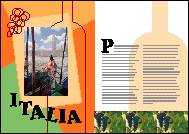
原始图像图像裁剪和润饰图像放置于页面排版
图像分辨率




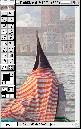
裁剪图像
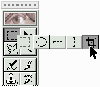
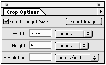 下面环绕图像拖动选取框,确认包括了顶端的高塔和右下角冈朵拉内橘色的蓬布。注意当你拖动选取框时,它始终保持同你输入尺寸一样的比例。
下面环绕图像拖动选取框,确认包括了顶端的高塔和右下角冈朵拉内橘色的蓬布。注意当你拖动选取框时,它始终保持同你输入尺寸一样的比例。




调整色域


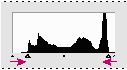

去除色偏
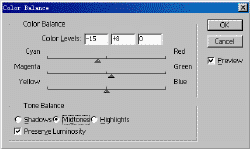 单击 OK 接受颜色平衡调整层。注意颜色平衡层在图层调色板出现了。在图层调色板上,单击在颜色平衡层旁的眼睛图标以隐蔽或显示层。你将发现调整后的颜色和原始颜色之间的不同。选择 File > Save,保存文件。
单击 OK 接受颜色平衡调整层。注意颜色平衡层在图层调色板出现了。在图层调色板上,单击在颜色平衡层旁的眼睛图标以隐蔽或显示层。你将发现调整后的颜色和原始颜色之间的不同。选择 File > Save,保存文件。替换颜色
 选择 Image > Adjust > Replace Color 打开替换颜色对话框。作为默认,替换对话框的选择区域显示一个黑色的矩形,代表当前的选择。
选择 Image > Adjust > Replace Color 打开替换颜色对话框。作为默认,替换对话框的选择区域显示一个黑色的矩形,代表当前的选择。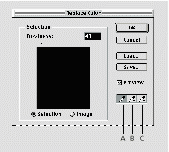

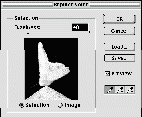 然后选择 eyedropper-plus 工具,在蓬布别的区域上拖动直到整个蓬布都在对话框中白色高亮显示。移动模糊度滑杆以调整掩罩的允差到61。模糊度控制哪些掩罩中颜色的相关度。在替换颜色对话方框内的转换区域内,拖动色调滑杆到 149,饱和度滑杆到 -17,亮度滑杆到 -39。蓬布的颜色由新的色调、饱和度以及亮度代替了。单击 OK 接受变化。双击拉手工具(
然后选择 eyedropper-plus 工具,在蓬布别的区域上拖动直到整个蓬布都在对话框中白色高亮显示。移动模糊度滑杆以调整掩罩的允差到61。模糊度控制哪些掩罩中颜色的相关度。在替换颜色对话方框内的转换区域内,拖动色调滑杆到 149,饱和度滑杆到 -17,亮度滑杆到 -39。蓬布的颜色由新的色调、饱和度以及亮度代替了。单击 OK 接受变化。双击拉手工具(调整饱和度
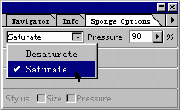
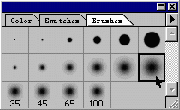 在冈朵拉上来回拖动海绵效果工具以使颜色饱合。
在冈朵拉上来回拖动海绵效果工具以使颜色饱合。 

调整明亮度
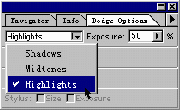
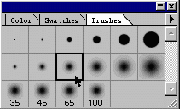 在冈朵拉船壳上来回拖动花样工具以突出高亮。
在冈朵拉船壳上来回拖动花样工具以突出高亮。 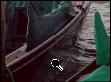

去除对象


局部替换



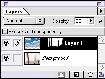

模糊过滤
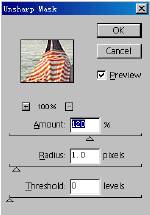 拖动数字滑杆直到图像如你希望一样地锐化(这里我们使用120%)。然后单击 OK 接受模糊过滤
拖动数字滑杆直到图像如你希望一样地锐化(这里我们使用120%)。然后单击 OK 接受模糊过滤 存储图像

